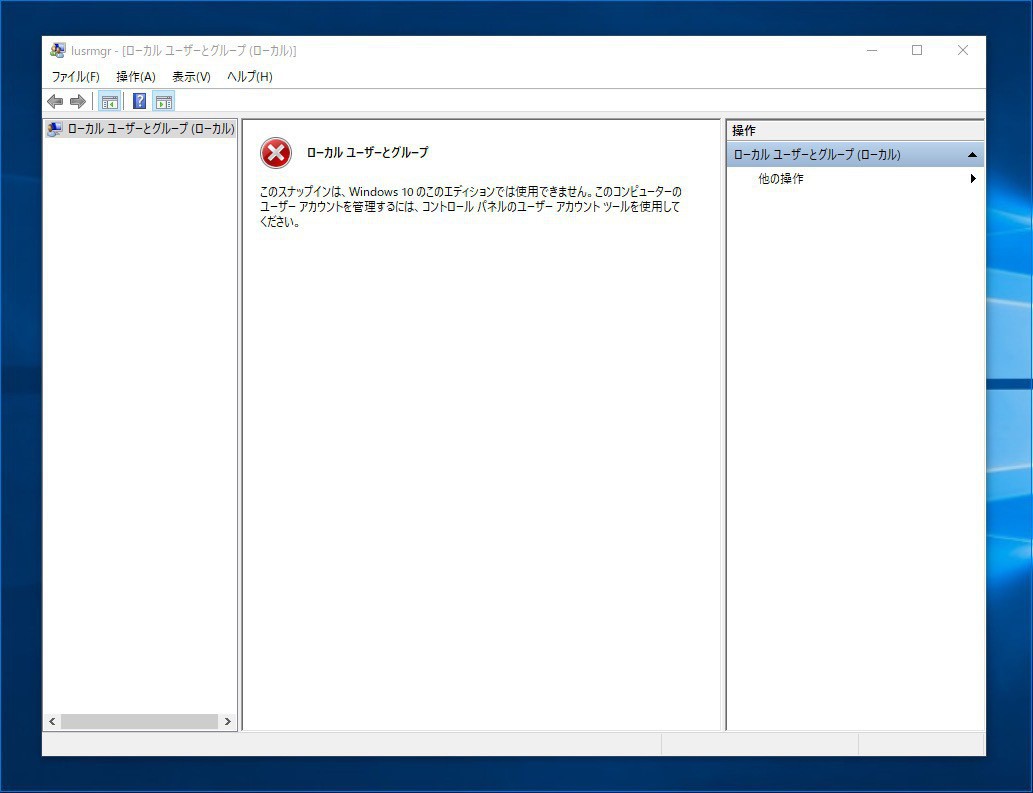
Windows 10 Homeエディションは一般ユーザー向けとして位置づけられているためか、他のエディションには提供されているユーザー・グループ管理機能の一部が省略されています。
例えばローカルユーザーとグループの管理画面(lusrmgr)を開いても、「このスナップインは、Windows 10のこのエディションでは使用できません」と表示され、機能が使えないのです。
このためWindows 10 Homeエディションではユーザーを特定のグループに追加する等の操作が不可能なように思えますが、コマンドラインで「net」コマンドを使用すれば可能です。
以下方法を説明します。
目次
管理者権限でnetコマンドを使用
ユーザーをローカルグループに追加する場合、管理者権限でコマンドプロンプトを開き「net localgroup "グループ名" "ユーザー名" /add」を実行します。
net localgroup "MyGroup" "sora" /add
以下のような画面が表示されます。
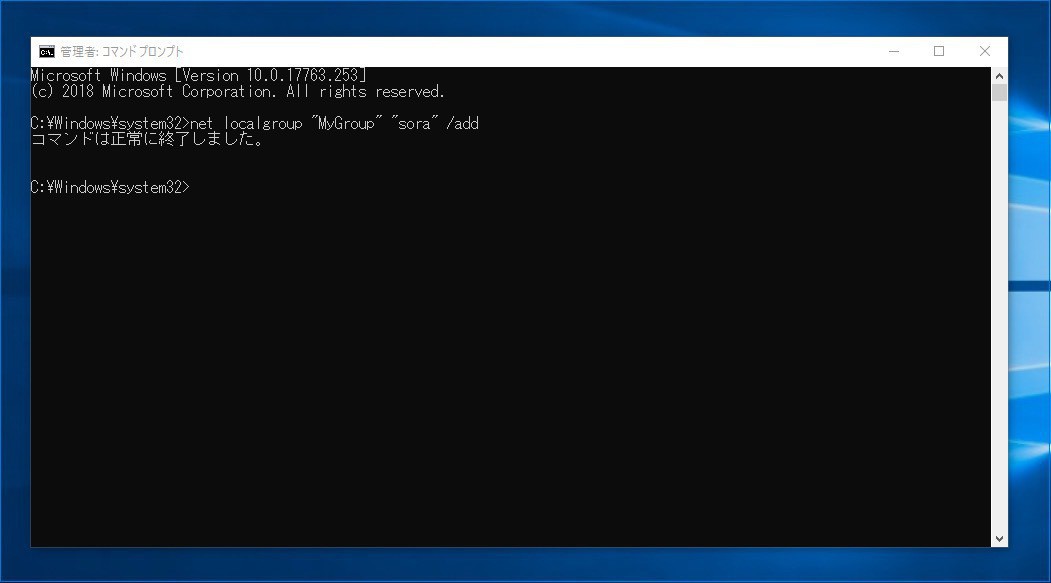
▲「コマンドは正常に終了しました」表示されれば成功です。
本当に追加されたかどうかを確認したい場合「net user ユーザー名」を実行します。
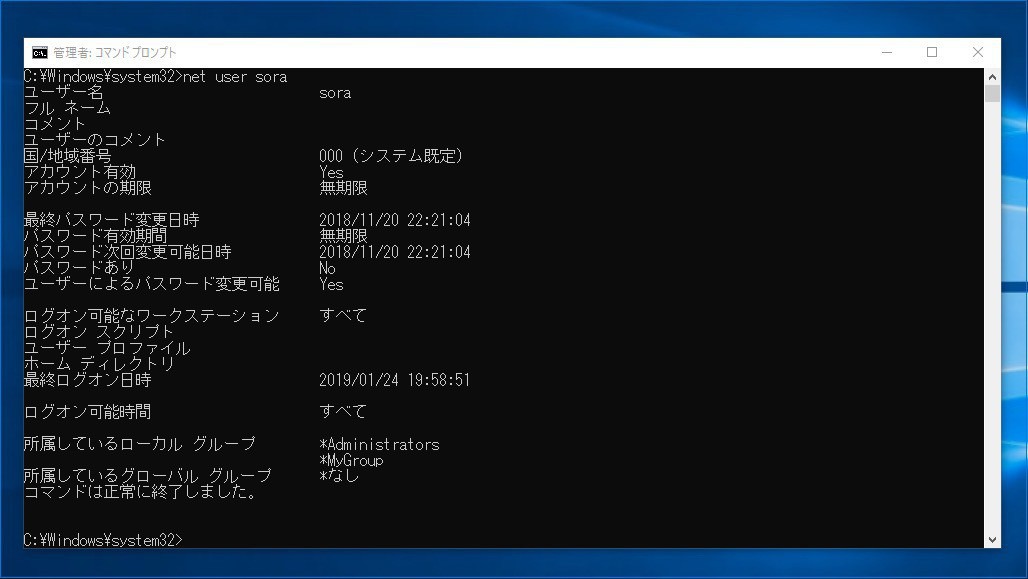
▲「Administrators」「MyGroup」に所属していることが分かります(Administratorsは最初から所属していたグループです)。
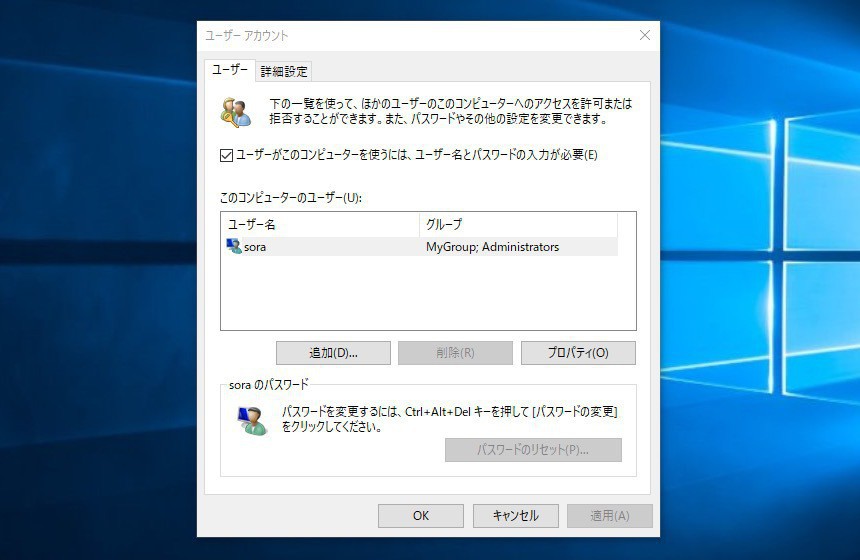
▲その他「netplwiz」でも所属しているグループを確認することができます。
まとめ
Windows 10 Homeエディションでは、ユーザーやグループの管理機能が一部省略されていますが、netコマンドを使用して補うことができます。Windows 10 ProのようにGUIで操作することはできませんが、実用上はこれでも十分だと思います。








